修復 Android 上的 Google 音樂播放錯誤
已發表: 2022-09-12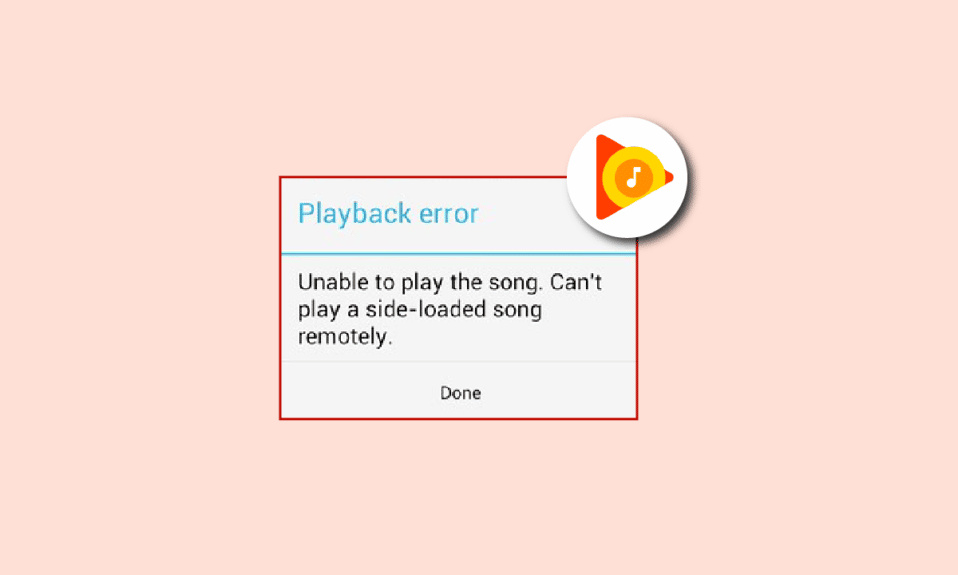
Google Play 音樂是 Google 的一項音樂播放器服務,用於在設備上流式傳輸、下載、購買和存儲音樂。 該平台提供超過 50,000 首歌曲可供免費播放。 它是 Spotify、Apple Music 和 Pandora 的競爭對手,它允許用戶創建音樂、播放列表,甚至在應用程序上上傳自己的音樂。 作為一款 Google 應用,Google Play 音樂具有在所有其他設備上同步用戶帳戶上下載的歌曲和播放列表的優勢。 但是,就像其他相同的服務應用程序一樣,Google Play 音樂也遇到了一些技術故障。 一個這樣的問題是許多應用程序用戶有機會面對的 Google 音樂播放錯誤。 如果您是處理相同問題的人,那麼我們為您提供了一份完美的指南,它將幫助您提供多種有效的解決方案來找回您的 Google Play 音樂應用程序。 因此,現在讓我們從了解錯誤、導致錯誤的原因以及一些易於執行的方法開始。
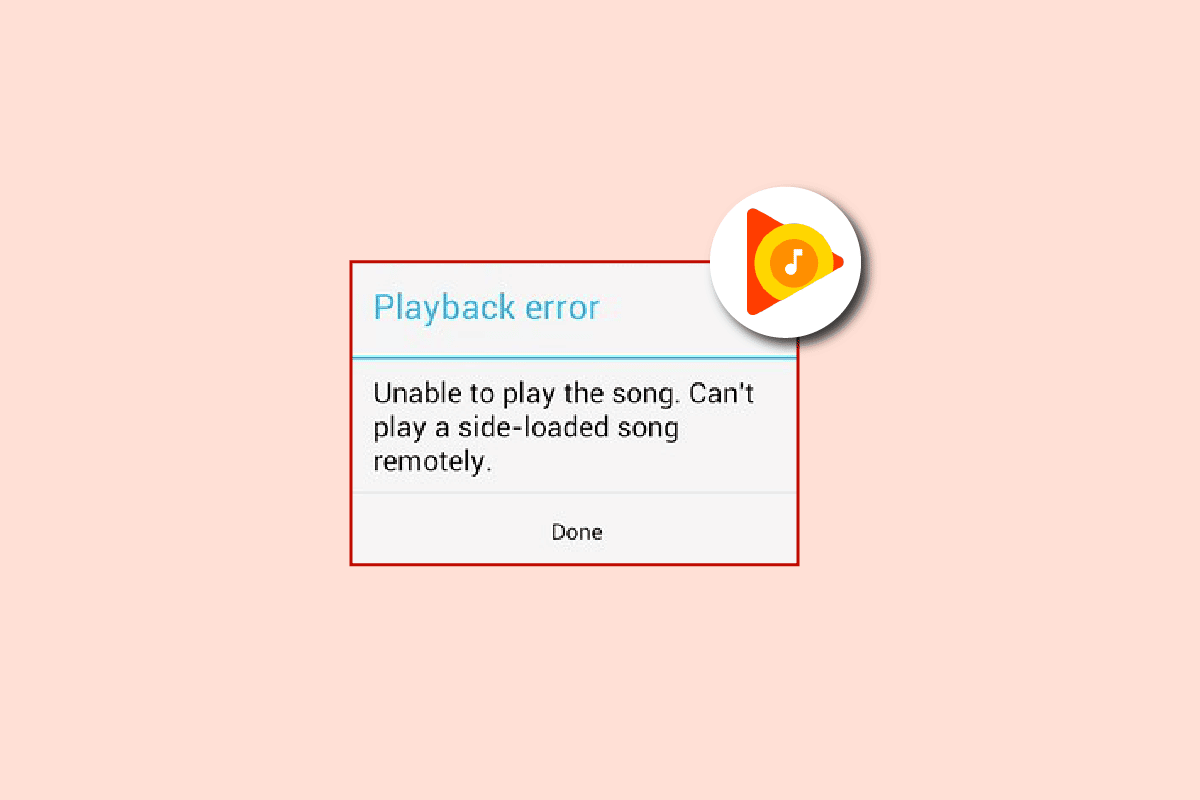
內容
- 如何在 Android 上修復 Google 音樂播放錯誤
- 方法 1:排除 Internet 連接故障
- 方法 2:驗證數據使用情況
- 方法 3:清除 Google Play 音樂緩存
- 方法 4:退出所有其他設備
- 方法 5:重新安裝 Google Play 音樂
如何在 Android 上修復 Google 音樂播放錯誤
Google Play 音樂上的音樂播放錯誤可能有幾個原因。 讓我們看一下下面列出的其中一些:
- 互聯網或設備連接問題。
- 每個 Google 帳戶一次只允許其他人使用您的 Google Play 音樂帳戶作為一個流。
- Google Play 音樂帳戶已達到設備限制。
- 達到移動數據限制也可能是播放錯誤的原因之一。
- 應用程序的數據和緩存損壞。
注意: Google Play 音樂應用不再可用。 因此,以下方法可能不再有效。 您可以改用YouTube Music應用。
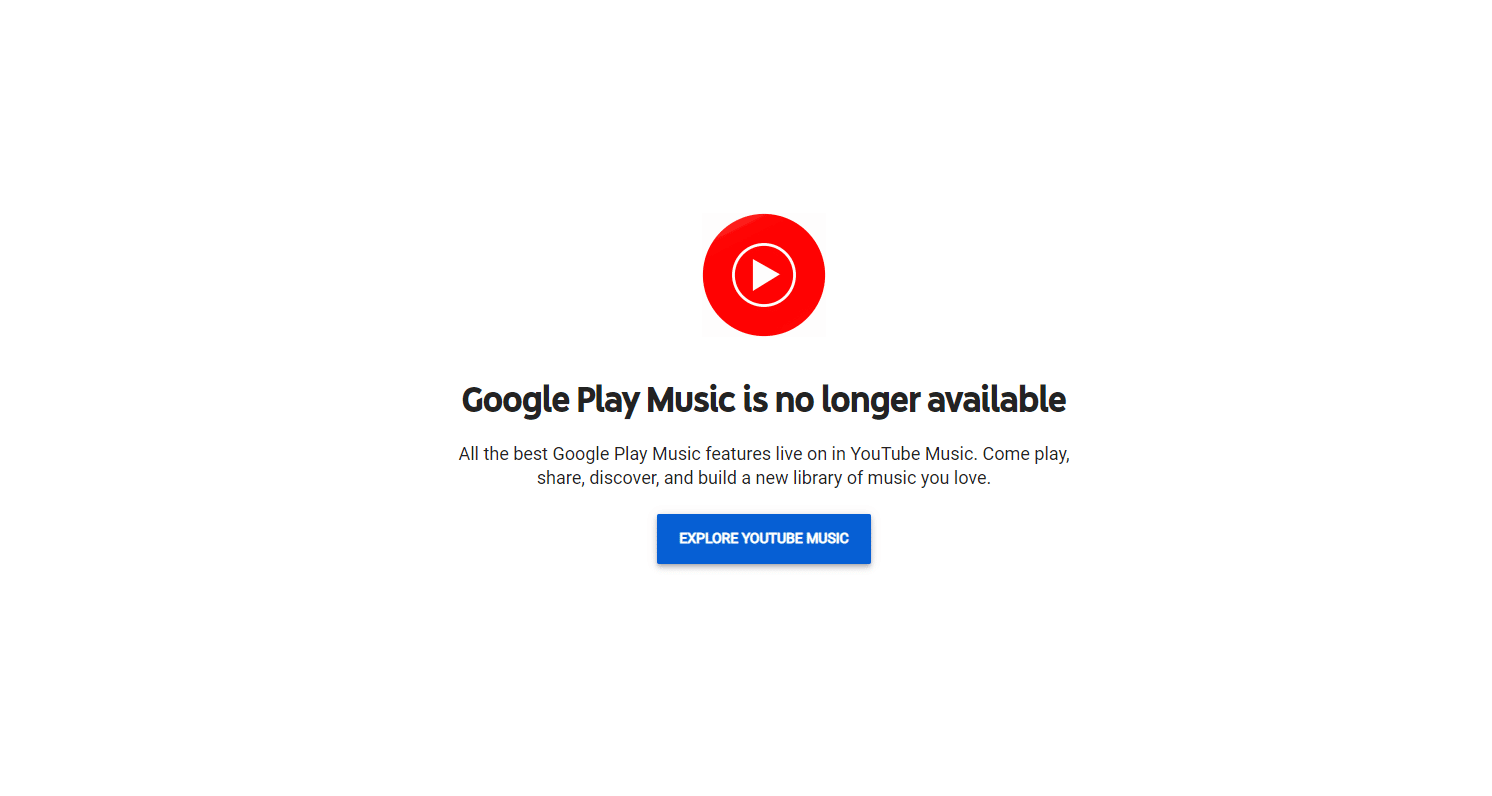
有一些簡單的解決方法可以幫助解決播放問題。 既然您已經很清楚通常導致 Google Play 音樂播放問題的原因,那麼讓我們轉向一些相同的方法。
注意:由於智能手機沒有相同的設置選項,並且它們因製造商而異,因此在更改任何設置之前確保設置正確。 以下步驟中使用的智能手機是華為手機。
方法 1:排除 Internet 連接故障
通常有助於在第一時間解決 Google 音樂播放錯誤的第一步是穩定您正在使用該應用程序的設備上的互聯網連接。 互聯網連接低或根本沒有互聯網連接是此類問題的主要原因。 因此,明智的做法是檢查您的網絡速度,因為 Google Play 音樂需要穩定的連接才能正常工作。 您可以使用手機上的其他應用程序檢查您的互聯網速度。 如果其他一切正常,請嘗試使用下面給出的步驟:
1. 在您的設備上啟動Google Play 音樂應用。
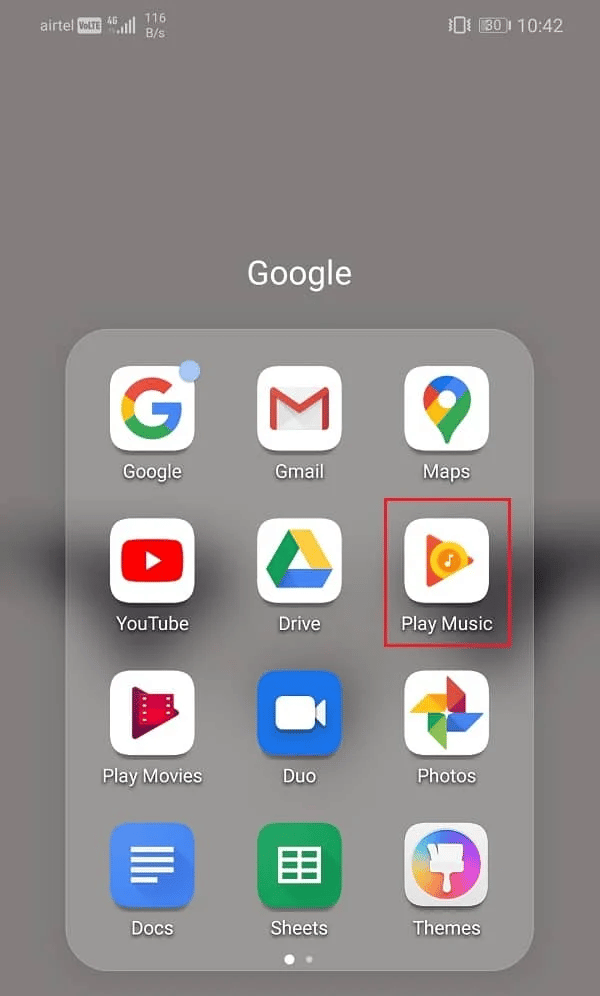
2. 現在,點擊主屏幕左上角的三豎線圖標。
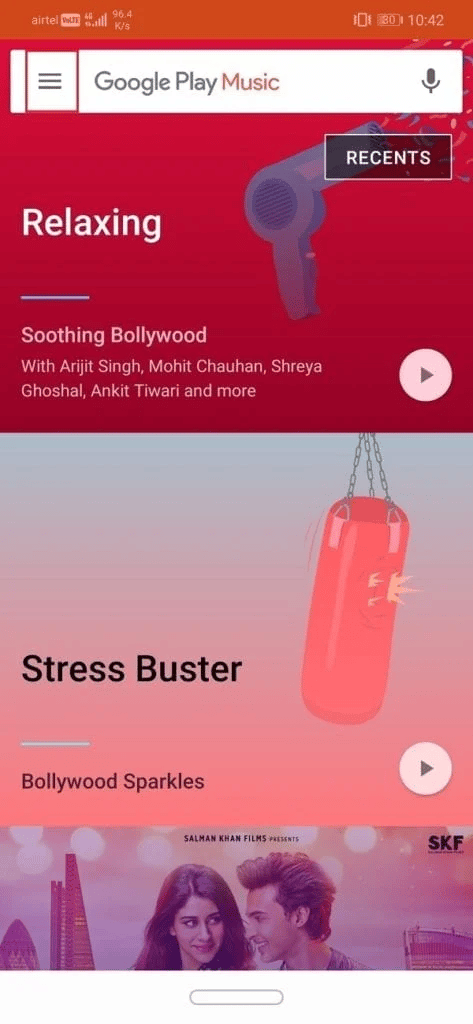
3.接下來,點擊底部的設置選項。
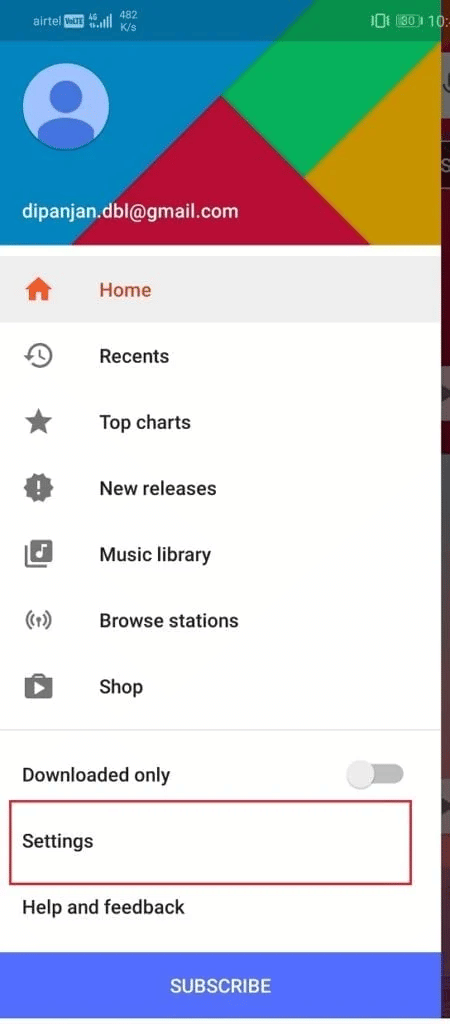
4. 現在,向下滾動到播放部分並將移動網絡的質量設置為低。
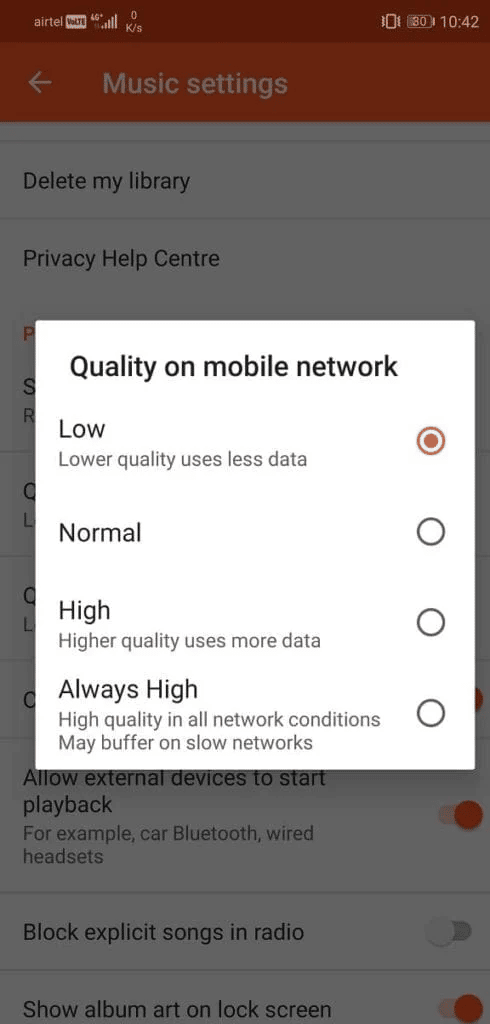
5. 另外,將Wi-Fi 網絡的質量設置為低。
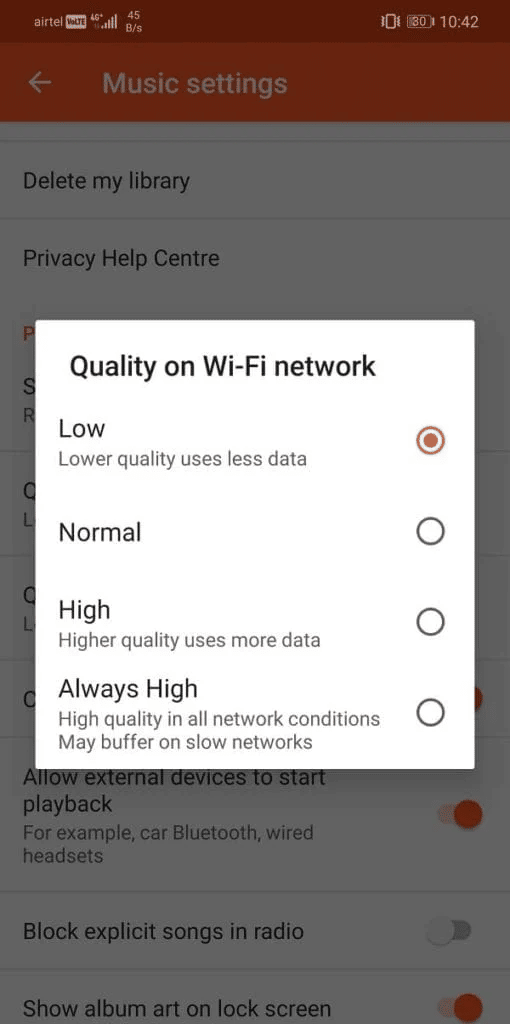
執行這些步驟後,再次啟動應用程序以檢查播放錯誤是否已修復。 您還可以嘗試通過關閉 Wi-Fi 或移動網絡來解決互聯網問題。 如果您仍然面臨有關互聯網連接的問題,那麼您可以嘗試在我們的指南如何提高您的 Android 手機上的互聯網速度的幫助下解決問題。
另請閱讀:修復 Google Play 音樂不斷崩潰
方法 2:驗證數據使用情況
如果您仍然想知道如何修復音樂播放錯誤,那麼檢查互聯網連接強度是不夠的。 您還需要檢查手機上 Google Play 音樂應用的數據使用情況。 如果應用程序沒有通過 Wi-Fi 或移動網絡訪問數據所需的權限,則可能會遇到播放問題。 因此,您可以做的最好的事情是使用以下步驟查看應用程序的數據使用情況和權限:
1. 打開智能手機上的設置應用程序。
2.接下來,點擊應用程序設置。
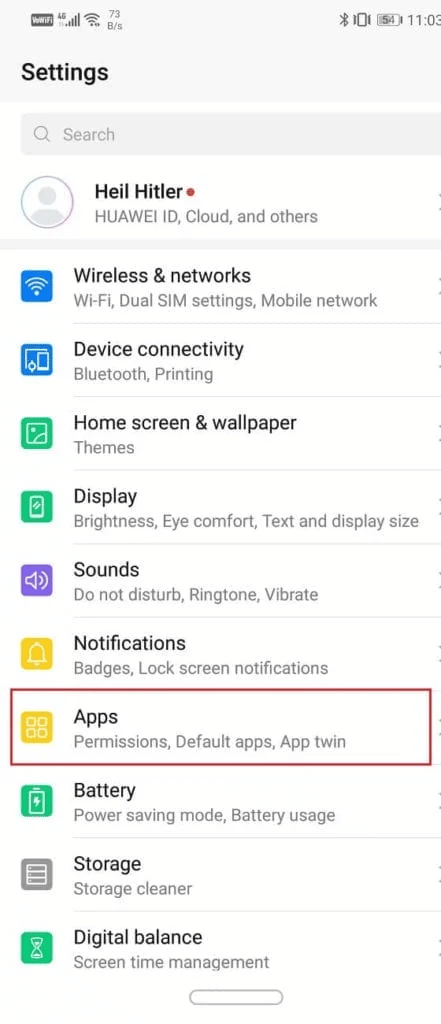
3. 搜索Google Play 音樂應用並點擊打開。
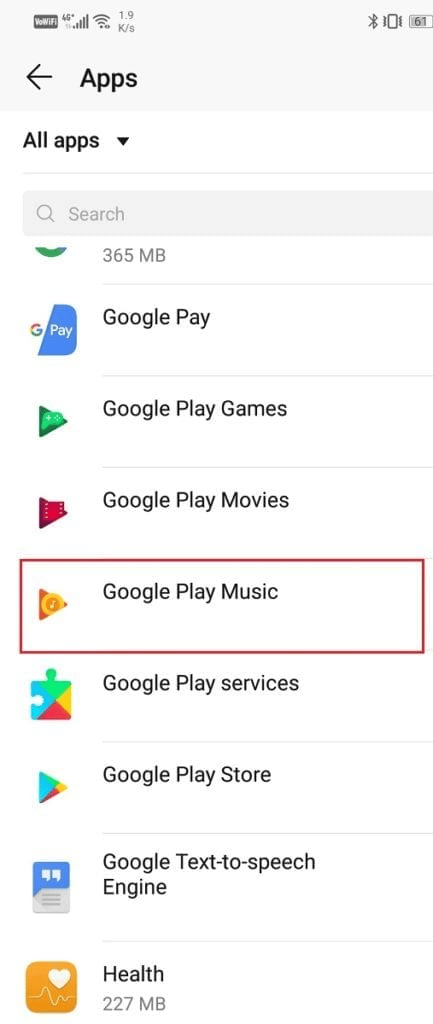
4. 現在,點擊數據使用。
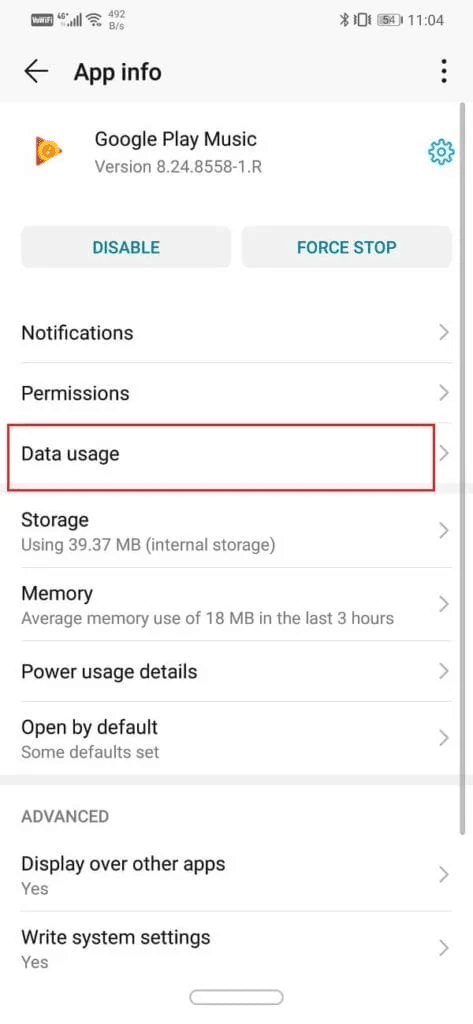
5.在其中,確保啟用網絡訪問下的所有選項。
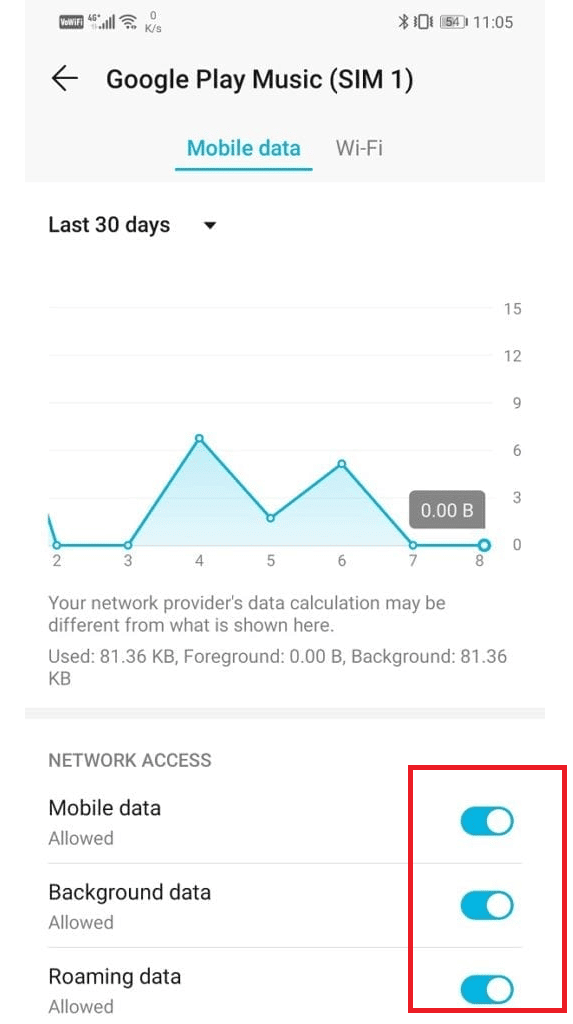
另請閱讀:解決 Google Play 音樂問題
方法 3:清除 Google Play 音樂緩存
Google Play 音樂以緩存文件的形式存儲數據,緩存文件將保存的信息存儲在應用程序中。 當這些緩存文件堆積起來時,它們可能會損壞並導致音樂播放錯誤。 因此,您需要刪除這些殘留文件,以保持應用程序乾淨且沒有任何播放錯誤。 請按照以下步驟從應用程序中清除這些緩存文件和數據。
1. 在您的 Android 設備上啟動設置。

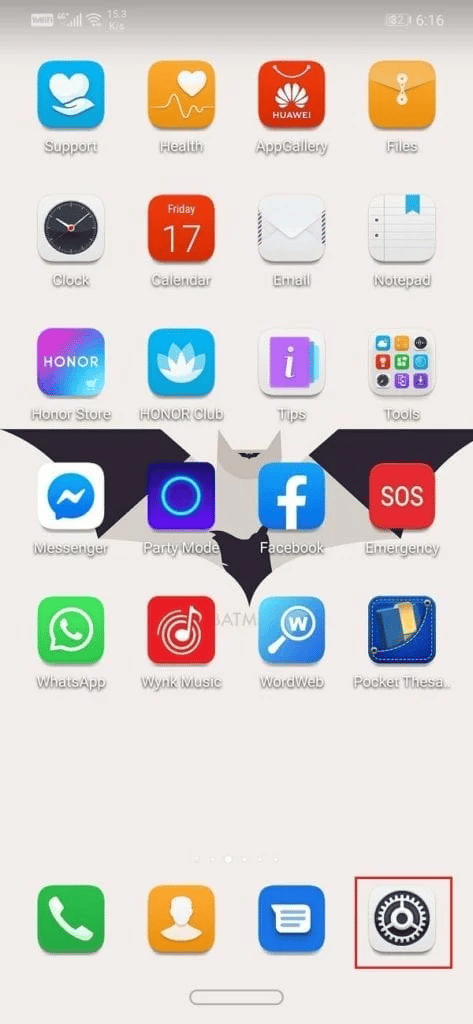
2. 現在,從設置下的可用選項列表中選擇應用程序。
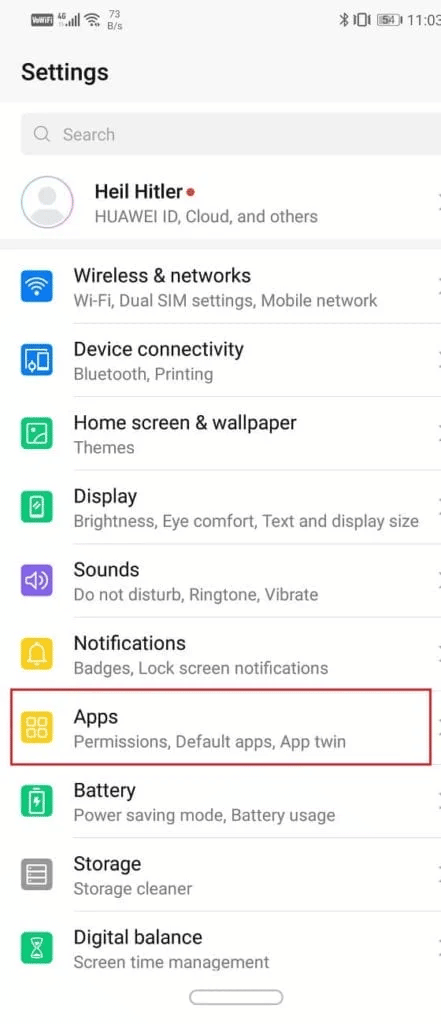
3. 接下來,找到並打開Google Play 音樂應用。
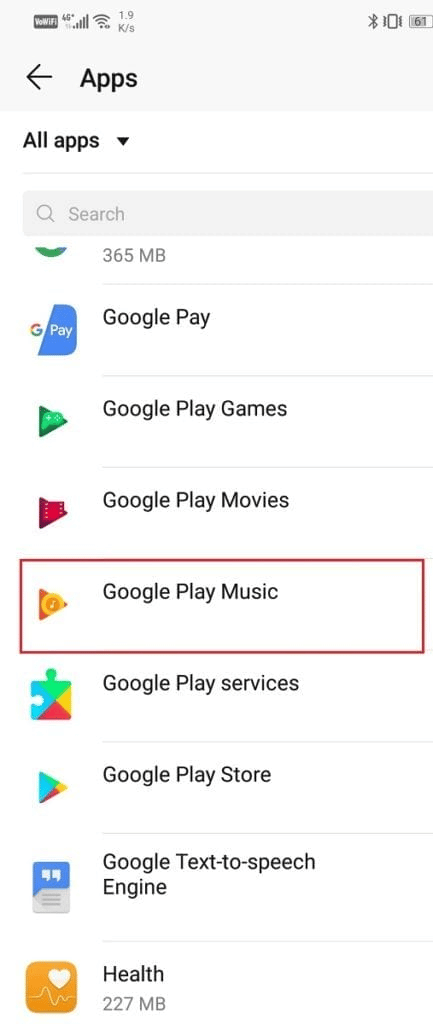
4. 現在,選擇存儲。
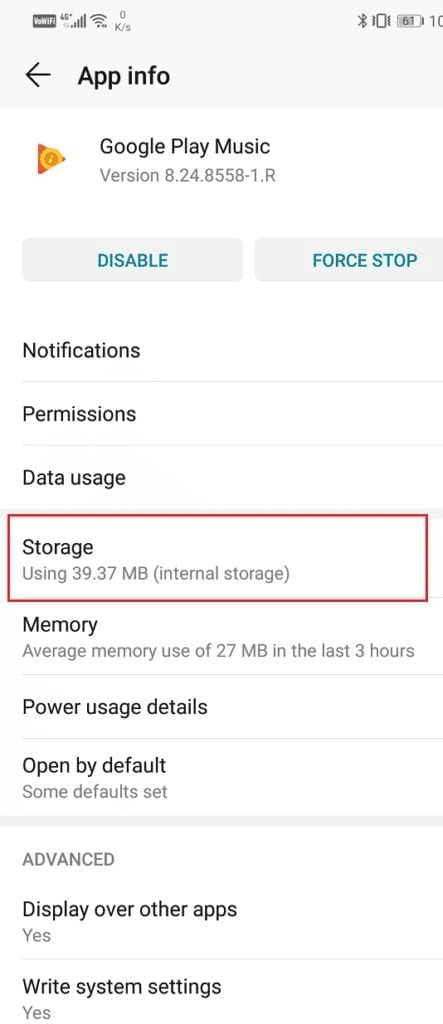
5. 接下來,點擊選項CLEAR DATA和CLEAR CACHE以處理它們的刪除。
步驟完成後,退出設置並再次啟動 Google Play 音樂以檢查播放問題現在是否已修復。
方法 4:退出所有其他設備
Google 音樂播放錯誤通常出現在多個設備嘗試訪問該應用的帳戶中。 根據應用程序的規範,只有一台設備可以在 Google Music Play 上流式傳輸音樂,如果多個設備嘗試使用該應用程序,則可能會彈出播放錯誤。 因此,您必須退出您的 Google 帳戶登錄的所有其他設備才能解決此問題。 以下是執行此操作的步驟。
1. 首先,轉到您的Google帳戶儀表板。
2. 打開安全菜單。
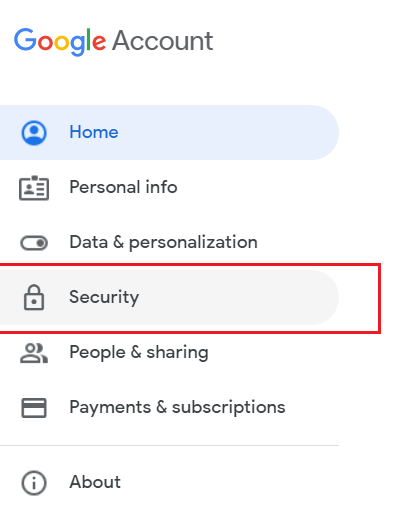
3. 在您的設備部分,選擇管理設備選項。
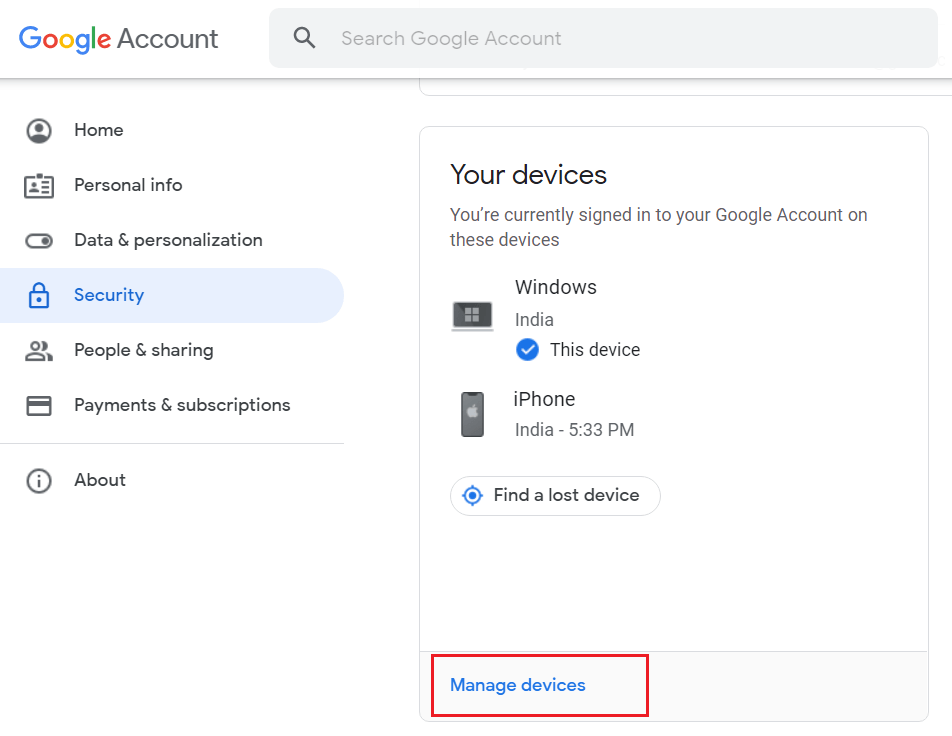
將顯示一個列表,其中顯示您連接到 Google 帳戶的所有設備。
4. 現在,選擇您要從 Google 帳戶中刪除的設備右上角的三個點圖標。
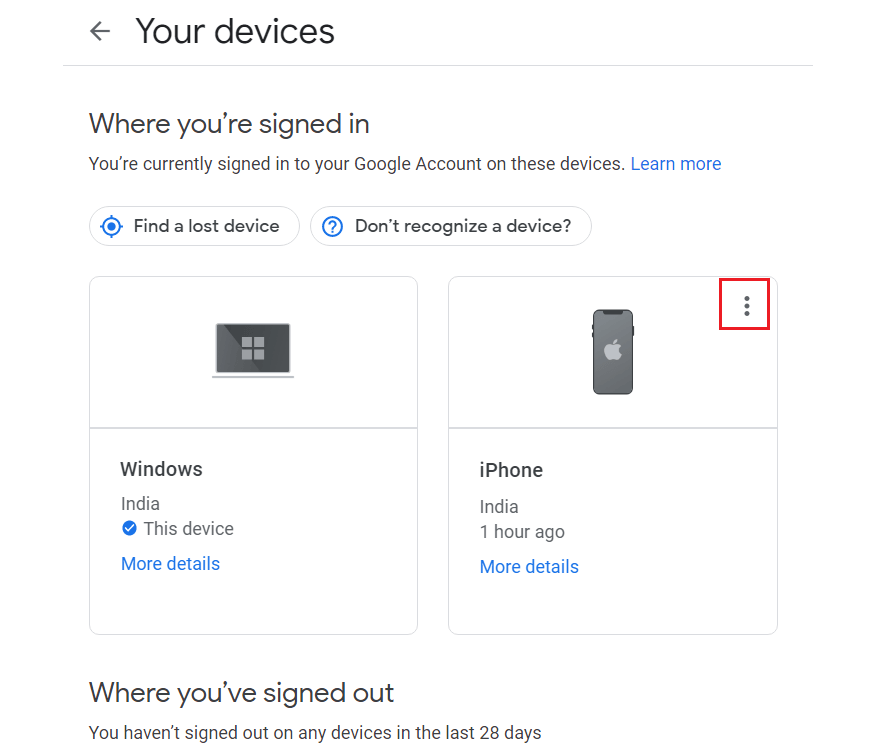
5. 選擇註銷選項以從特定設備註銷。
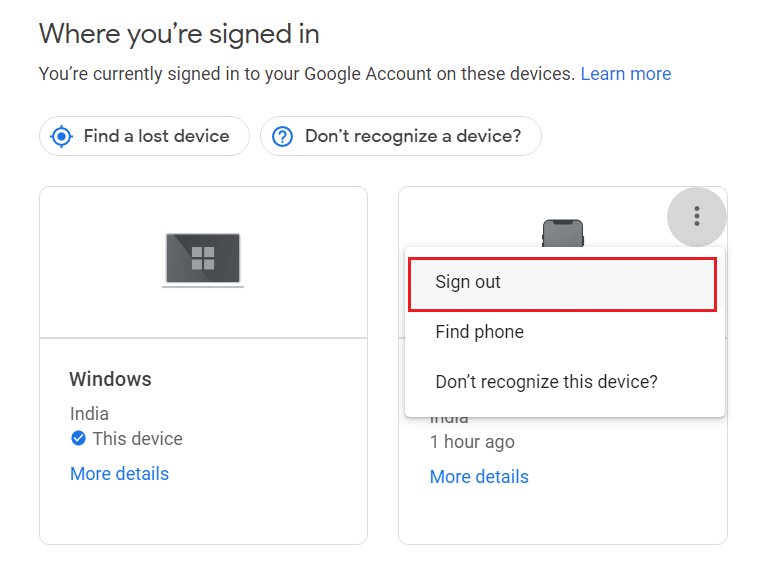
另請閱讀:修復 Android 上需要 Google Play 身份驗證錯誤
方法 5:重新安裝 Google Play 音樂
解決音樂播放錯誤的最後一個修復方法是在您的 Android 設備上重新安裝 Google Play 音樂。 全新安裝該應用程序有助於清除可能導致播放錯誤的所有故障和問題。 因此,請從您的手機中卸載該應用程序,然後從 Play 商店重新安裝。 嘗試以下步驟進行重新安裝:
1. 在您的智能手機中打開Google Play 商店。
2. 點擊個人資料圖標。
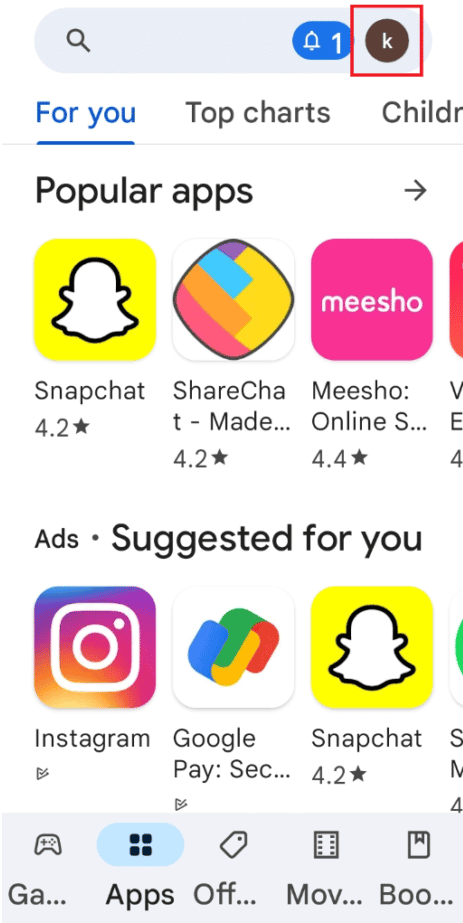
3. 然後,選擇管理應用程序和設備。
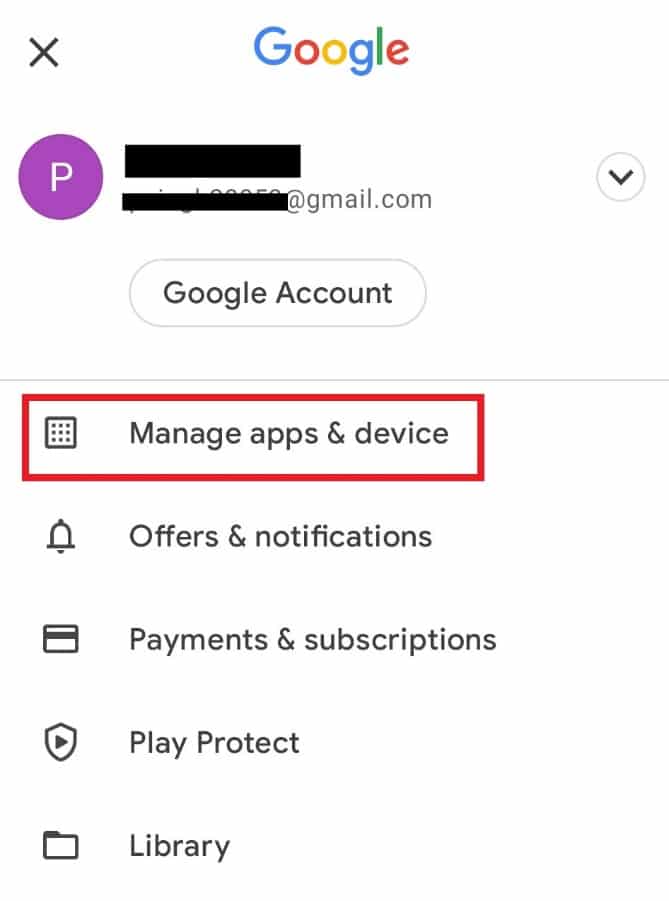
4. 移至管理選項卡,勾選Google Play 音樂應用,然後點擊頂部的垃圾桶圖標。
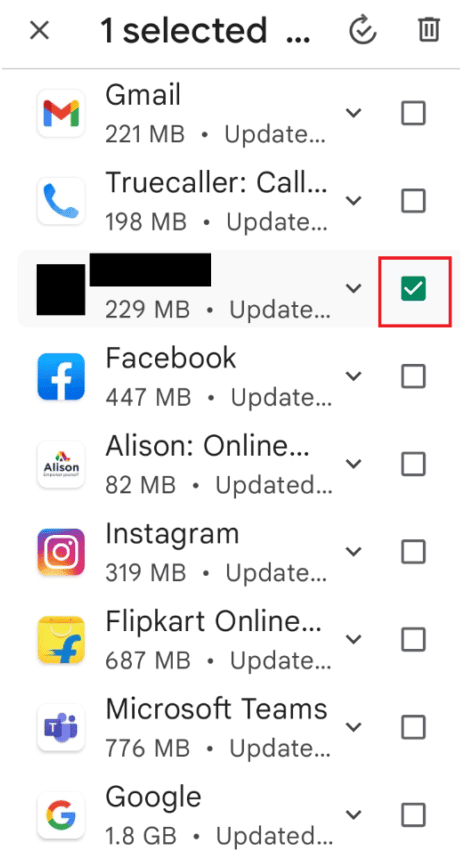
5. 點擊卸載按鈕並等待應用程序被卸載。
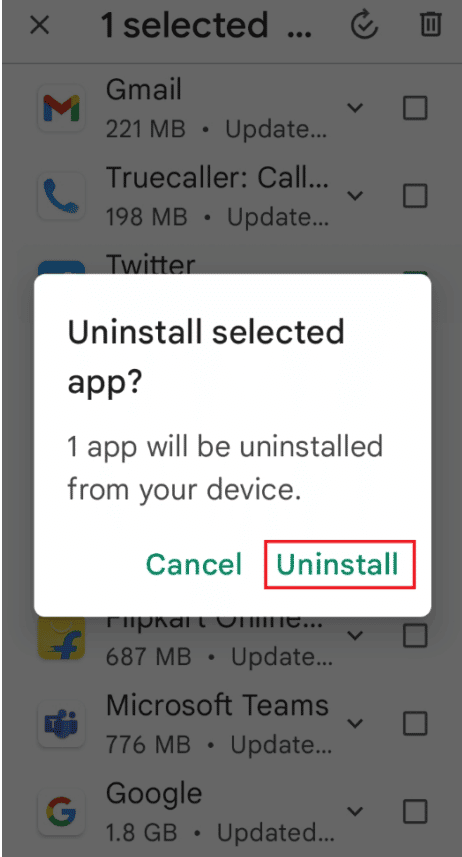
6. 然後,搜索Google Play 音樂應用。
7. 在這裡,點擊安裝選項以重新安裝應用程序。
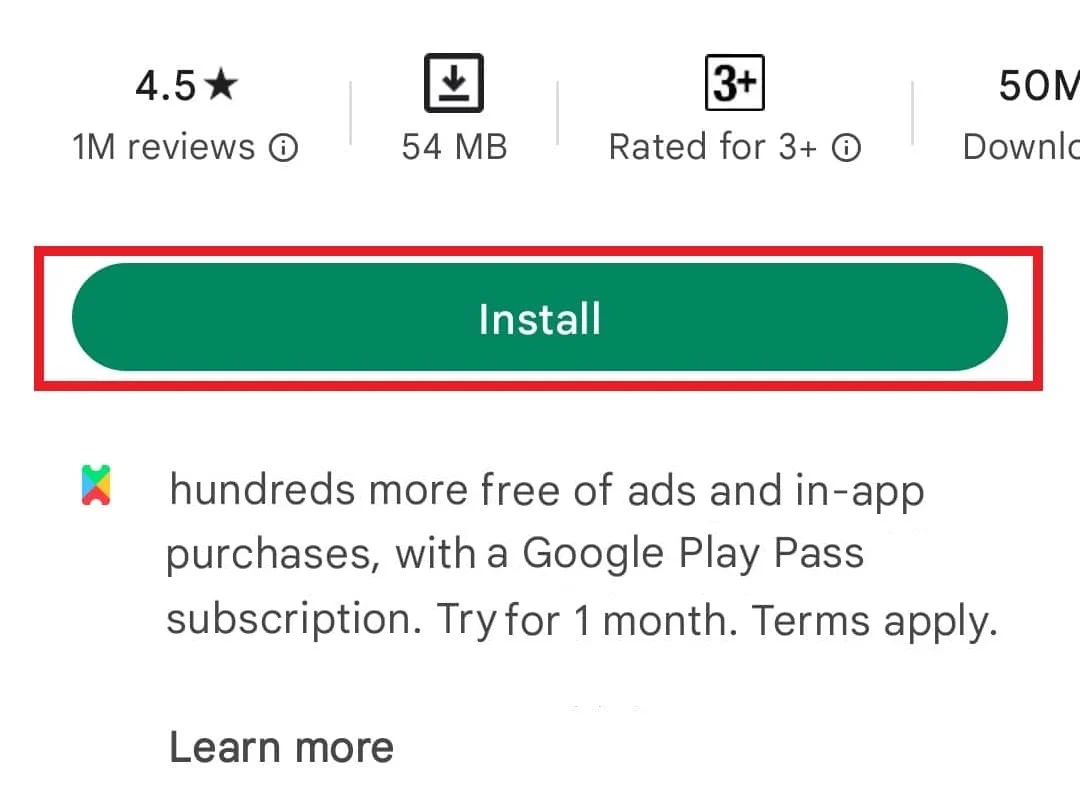
另請閱讀:修復 Google Play 商店錯誤檢查更新
常見問題 (FAQ)
Q1。 如何修復手機上的播放錯誤?
答。 如果出現播放錯誤,您可以嘗試再次將互聯網連接到您的設備或重新安裝應用程序以解決問題。
Q2。 為什麼 Google Play 音樂顯示錯誤?
答。 Google Play 音樂錯誤通常與應用緩存、存儲數據問題或Google 帳戶問題有關。
Q3。 從 Google Play 音樂中清除數據會發生什麼?
答。 如果您從 Google Play 音樂應用程序中清除數據,所有存儲的信息或下載的數據都將被刪除。
Q4。 哪個是 Google Play 音樂的最佳替代品?
答。 Google Play 音樂的最佳替代品是Spotify 、 Amazon Music 、 YouTube或Apple Music 。
Q5。 清除 Google Play 音樂緩存有什麼作用?
答。 清除 Google Play 音樂緩存有助於刪除臨時數據並解決可能導致播放錯誤的小故障。
推薦的:
- 修復 NVIDIA 驅動程序與此版本的 Windows 不兼容
- 在 Android 上修復 Discord 的未知網絡錯誤
- 修復 Google 相冊無法保存更改
- 修復無法與 Google Play 音樂建立安全連接
我們希望本文檔可以指導您找到修復 Google 音樂播放錯誤的最佳方法。 讓我們知道對您幫助最大的方法。 如果您有任何建議或疑問,請隨時將它們留在下面的評論部分。
